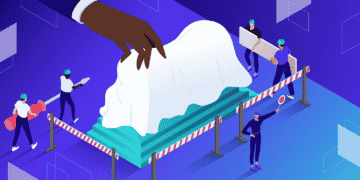Nunca é uma decisão fácil de tomar, mas pode acontecer que você decida limpar completamente todos os comentários em seu site WordPress.
O problema é que a maneira padrão de fazer isso é muito complicada e lenta, e – se o seu site estiver cheio de centenas ou até milhares de comentários indesejados – pode ser praticamente impossível.
Confira nosso guia em vídeo para excluir todos os comentários do WordPress
Caso você esteja nesta situação ou está apenas procurando uma maneira eficiente de remover comentários no WordPress, você veio ao lugar certo. Veremos como excluir comentários normalmente, com plugins, e modificando o banco de dados.
Por que excluir todos os comentários no WordPress?
Existem muitas razões pelas quais você pode querer excluir todos os seus comentários, e algumas delas podem ser bastante estressantes.
- Você está começando do zero ou talvez redirecionando todo o seu site.
- Você quer remover a funcionalidade de comentários e também deletar todos os comentários anteriores.
- Seu site de teste está cheio de comentários falsos que precisam ser removidos antes de serem colocados no ar.
- Seu site está cheio de comentários de spam, e plugins anti-spam como o Akismet não estão detectando eles corretamente. (Antes de excluir tudo, tente plugins alternativos como CleanTalk ou Antispam Bee)
- Seu site foi alvo de uma campanha de ódio ou algo similar e está cheio de centenas de comentários de ódio.
Com algumas dessas questões, você deve tomar medidas adicionais após ter excluído todos os comentários. Caso o spam derrubou seu site, implemente proteções para manter os bots de fora, como adicionar um campo CAPTCHA ou usar um plugin de comentários diferentes.
Se o seu site foi alvo de comentários de ódio, você pode tentar o plugin Auto Comment Moderation para detectar discurso tóxico. Você também deve colocar os comentaristas na lista de bloqueio, visualizando seu IP na aba Comments, e depois adicioná-lo à Comment Blacklist in Settings > Discussion.
E, claro, você pode simplesmente desativar comentários permanentemente com o plugin Disable Comments se você não quiser mais lidar com eles.
Preparando para excluir todos os comentários
Pode ser tentador agir imediatamente e se livrar dos comentários assim que possível. Por exemplo, links de spam podem prejudicar o seu SEO, então a maioria das pessoas deseja lidar rapidamente com um grande volume de comentários indesejados.
No entanto, antes de excluir qualquer coisa, é sempre recomendado fazer um backup do seu site e/ou banco de dados – especialmente se você estiver usando um método avançado, como a edição direta do banco de dados. Isso ajuda a garantir que você não perca informações importantes durante o processo.
Os bancos de dados podem ser bastante sensíveis, então você pode quebrar seu site por acidente. Um backup no armazenamento fará disso uma correção fácil, ao invés de um pesadelo. Você também pode se arrepender de perder seus comentários legítimos e decidir que quer restaurar um backup ou restaurar seu banco de dados.
Em qualquer caso, é uma prática recomendada sempre fazer backup do seu site antes de editá-lo significativamente dessa forma.
Opção 1: Faça um backup do seu banco de dados WordPress
Os comentários no WordPress ficam salvos diretamente no banco de dados, nas tabelas “wp_comments” e “wp_commentmeta”, e não nos arquivos do seu site. Então, em vez de fazer backup de todo o site, você só precisa exportar essas partes do banco de dados.
A maioria dos provedores de hospedagem, incluindo Kinsta, usam o phpMyAdmin e já o têm instalado. Se você não estiver usando Kinsta, você geralmente pode acessar o phpMyAdmin através do cPanel; verifique com seu provedor de hospedagem de sites como fazer isso e quais são as suas credenciais de login.
Se você estiver usando Kinsta, você pode acessar o phpMyAdmin fazendo login no MyKinsta, navegando para Sites > Informações, e clicando em Abrir phpMyAdmin sob a seção Banco de dados. Você pode encontrar suas credenciais de login aqui também.
De qualquer forma, uma vez conectado ao phpMyAdmin, você deverá ver a opção Export no menu superior. Basta usar o método de exportação rápida e clicar em Go para fazer o download do arquivo SQL.

Você também pode criar um backup normal da Kinsta, como descrito abaixo, e salvar o arquivo .sql que você encontra na pasta fornecida.
Opção 2: Faça um backup completo do seu site WordPress
Embora não seja absolutamente necessário nessa situação, ter um backup externo do seu site nunca é uma ideia ruim. Certifique-se de criar um backup completo, que inclua o banco de dados, e não apenas dos arquivos do seu site. A pasta de backup deve conter um arquivo .sql que contenha o seu banco de dados.
Os usuários Kinsta podem facilmente criar um backup do seu site. Basta entrar no MyKinsta e navegar em Sites > Backups. Vá até a aba Download e clique em Criar backup agora. Quando o processo terminar, clique em Download backup.
Caso você não esteja usando Kinsta, seu plano de hospedagem pode permitir que você crie backups manuais através da interface deles. Caso contrário, você terá que tentar um plugin.
Você pode usar qualquer plugin de backup que desejar, mas uma das opções gratuitas mais populares é o UpdraftPlus. Faça o download através de Plugins > Add New, depois encontre o novo menu em Settings > UpdraftPlus Backups.
O Backup é muito simples; na aba Backup/Restore, basta clicar no botão azul Backup Now. Certifique-se de verificar Include your database in the backup. Você pode desmarcar Include your files in the backup, se desejar.
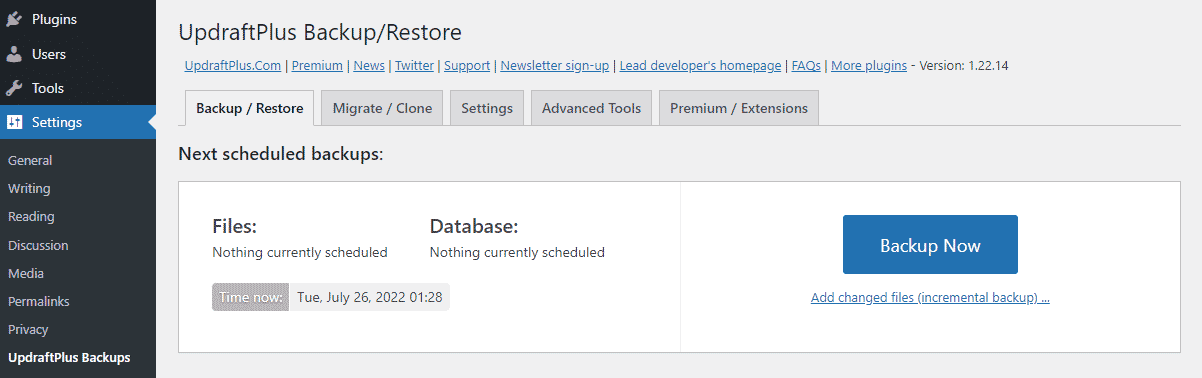
Agora, role a página para baixo até Existing backups para ver o backup que você acabou de fazer. Na seção Backup data (Click to download), clique nos botões para salvar os arquivos no seu computador.
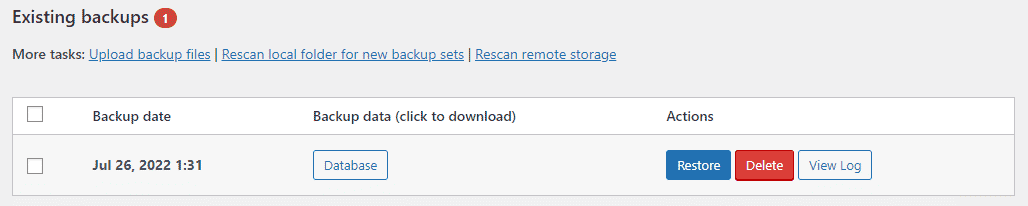
Com isso, seu site e banco de dados estão seguros e você está pronto para excluir definitivamente seus comentários de WordPress.
Como excluir todos os comentários no WordPress: 4 Métodos diferentes
Se você deseja excluir todos os comentários do WordPress, existem algumas maneiras diferentes de fazer isso.
Você pode remover comentários usando as ferramentas padrão do WordPress, mas essa não é a opção mais eficiente. Existem plugins que podem remover todos os comentários com um único clique, e essa é a maneira mais simples. Se nenhum desses métodos funcionar, você pode acessar o banco de dados diretamente, embora isso possa ser confuso se você nunca o fez antes.
Mostraremos como fazer todas essas opções para que você possa escolher a que funciona melhor para você.
Usando o painel de controle do WordPress
Excluir comentários do WordPress não requer um plugin ou acesso ao banco de dados; a funcionalidade está integrada ali mesmo. Pode ser um pouco confuso se você não estiver familiarizado com a interface, mas caso contrário, funciona exatamente como publicação ou páginas de edição em massa.
No painel do WordPress, acesse a seção Comments. Marque a caixa de seleção no topo da tabela de comentários para selecionar todos eles. Em seguida, procure pelo menu suspenso Bulk actions e clique em Move to Trash. Clique em Apply.
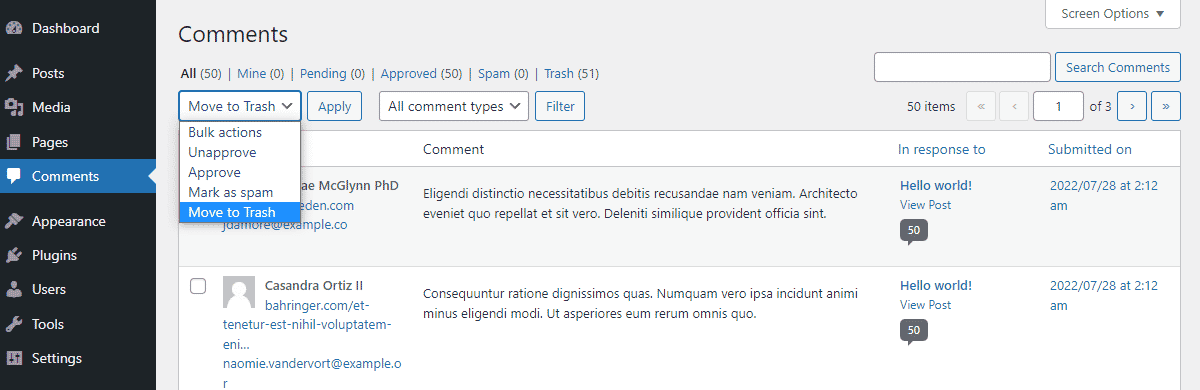
Isso só afetará até 20 comentários simultaneamente, então você precisará repetir isso várias vezes para deletar todos eles.
O WordPress normalmente limpará o lixo após 30 dias, mas se você quiser excluir todos os comentários permanentemente, vá para a aba Trash (abaixo do cabeçalho Comments) e clique no botão Empty Trash.
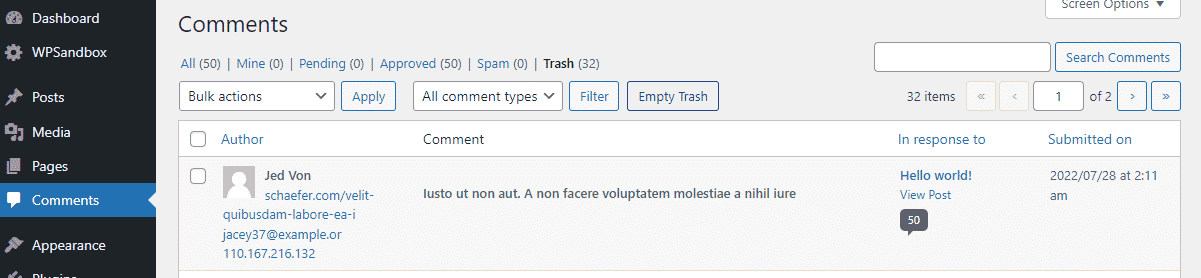
O único problema com esse método é quando você está lidando com um grande volume de comentários, na casa das centenas ou milhares. Se você só precisa gerenciar algumas páginas deles, esse método funcionará bem.
Mas se o número de comentários que você precisa excluir é realmente impressionante, então um plugin pode ser mais adequado para suas necessidades.
Usando um plugin
Plugins podem excluir instantaneamente e facilmente uma grande quantidade de comentários, sem a necessidade de passar por eles manualmente, página por página. Essa geralmente é a melhor escolha para limpar seus comentários e começar do zero.
Existem muitos plugins que podem ajudar você a limpar seus comentários. O primeiro é WP Bulk Delete.
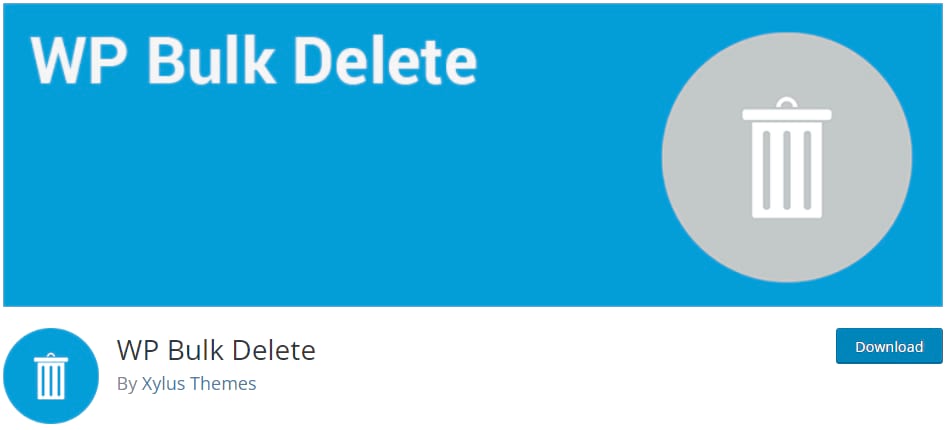
Esse plugin foi feito para ajudar você a excluir em massa qualquer item, desde artigos até termos de taxonomia, mas vamos mostrar como usá-lo para excluir todos os comentários.
Instale e ative através de Plugins > Add New, então encontre a nova opção WP Bulk Delete na barra lateral. Navegue até WP Bulk Delete > Delete Comments, e então configure o processo de exclusão.
Marque todas as caixas relevantes no Comment Status, especialmente em Approved Comments. Se este fluxo de comentários indesejados vier de repente, você também pode configurá-lo na seção Comment Date para excluir comentários dentro de um certo período ou após uma certa data. Dessa forma, você pode preservar seus comentários mais antigos e legítimos! Caso contrário, deixe essa configuração como está para limpar todos os comentários.
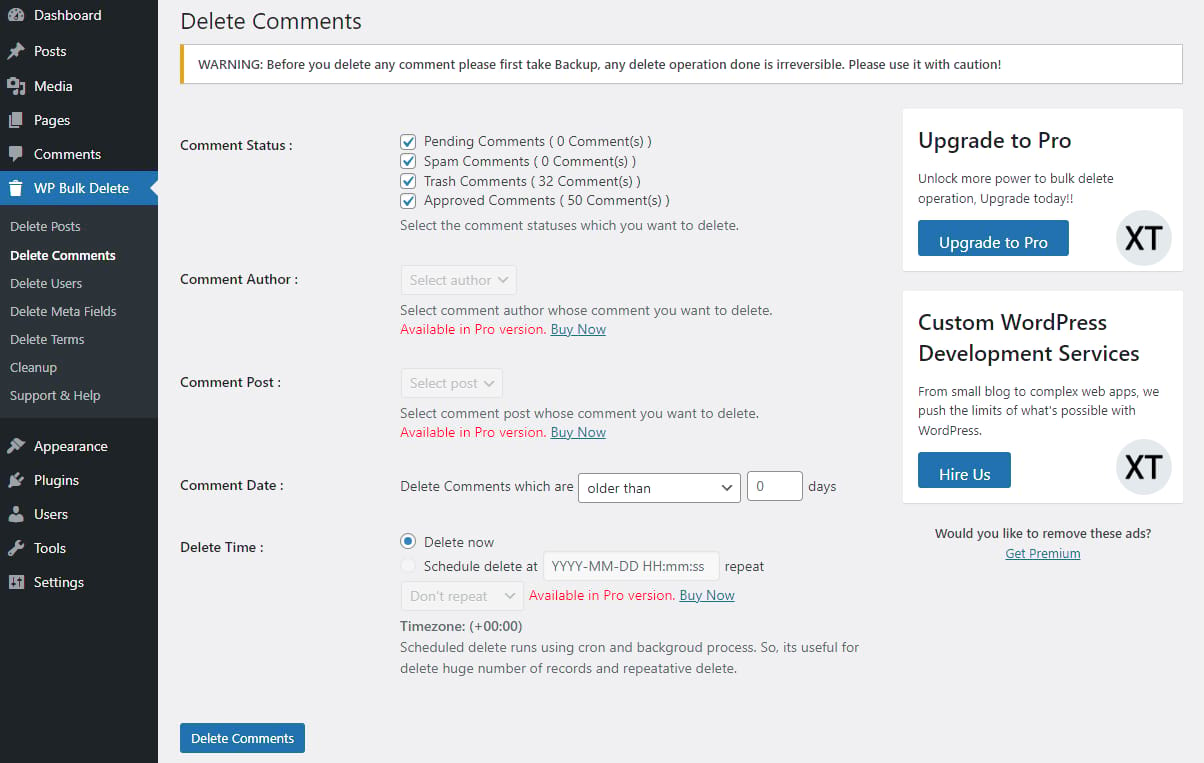
Quando você estiver pronto, clique em Delete Comments. Quando o processo terminar, você não terá mais que lidar com este problema.
Outro plugin que você pode tentar é Delete All Comments of WordPress. Este é bem simples e direto; um clique para excluir todos os comentários do seu site (ou todos os comentários de uma determinada categoria) sem nenhuma funcionalidade premium. A configuração é instantânea e fácil.
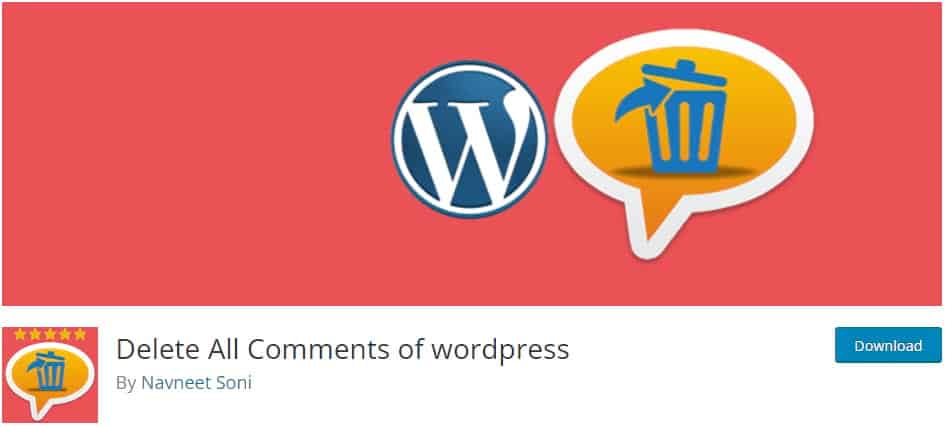
Basta instalar o plugin, então encontrá-lo em Tools > Delete Comments. Selecione All Comments, então clique em Delete Now.
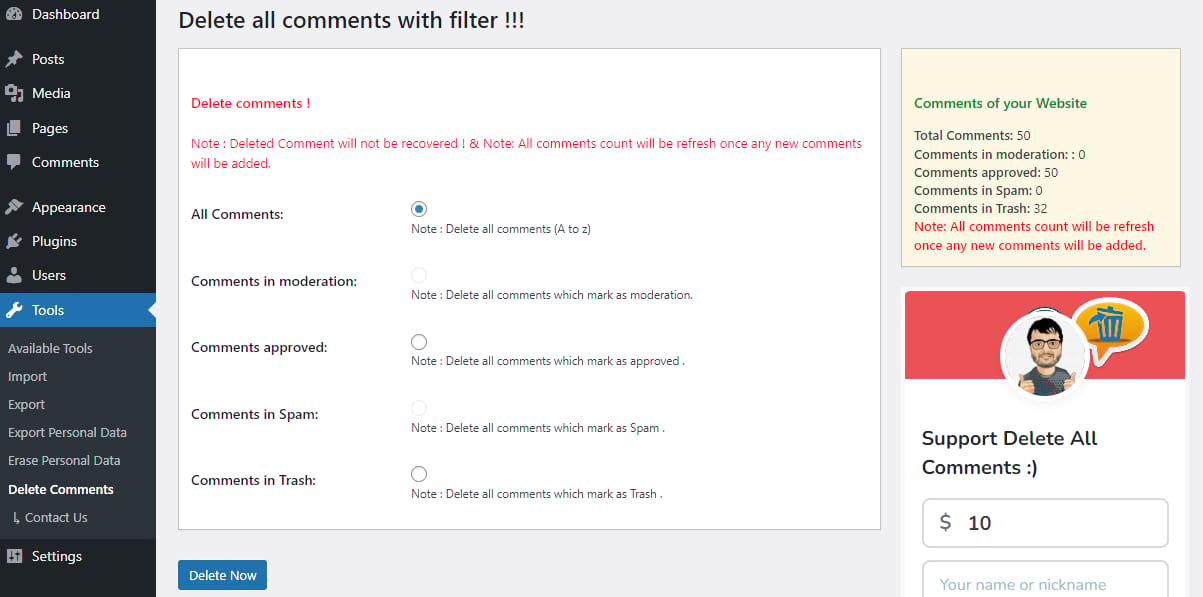
Isso é tudo. Independentemente do plugin que você escolher, o processo não deve levar mais do que alguns minutos para ser corrigido.
Usando o phpMyAdmin
Se o método de exclusão em massa do WordPress não está resolvendo, mas você não quer usar um plugin ou os plugins não estão funcionando corretamente – por exemplo, se você tem tantos comentários que tentar excluí-los todos de uma vez está travando seu site – então a melhor solução é o acesso direto ao banco de dados.
Essa alternativa é mais avançada e não é recomendada para iniciantes. Definitivamente deve ser antecedida por um backup do banco de dados. No entanto, se você for cuidadoso e tiver um backup, é seguro e eficiente.
Primeiramente, verifique se o seu serviço de hospedagem permite o acesso ao banco de dados, qual plataforma eles utilizam e quais são as suas credenciais de login. Nem todos os serviços de hospedagem permitem o acesso direto ao banco de dados; nesse caso, você precisará adotar um método diferente.
A maioria dos provedores de hospedagem de sites usa o cPanel, que você pode usar para acessar o phpMyAdmin a partir da seção de Bancos de Dados. Os usuários da Kinsta podem entrar diretamente no phpMyAdmin através do painel MyKinsta. Vá para Sites > Informações, então na seção banco de Dados, clique em Abrir phpMyAdmin.
À esquerda, você verá algumas tabelas do banco de dados. Selecione a do seu site, depois procure por wp_commentmeta e wp_commentmeta na lista. (Se o prefixo da sua tabela for diferente, esses nomes podem não começar com “wp_”; basta procurar os comentários e as tabelas de commentmeta).
Marque as caixas para selecionar estas tabelas, depois na parte inferior da tela, clique no menu suspenso With Selected: e altere para Empty. (Lembre-se de esvaziar, não excluir, pois excluir irá removerá a tabela)

Isso irá limpar todos os dados nestas tabelas, removendo efetivamente todos os seus comentários de WordPress permanentemente.
Utilizando consultas MySQL (Acesso direto ao banco de dados)
Esta opção é a mais difícil para iniciantes, mas para aqueles que preferem a linha de comando a uma interface visual ou não conseguem fazer o phpMyAdmin funcionar, é a maneira mais simples.
Você precisará ter a capacidade de se conectar ao seu host por meio da linha de comando, o que nem todos os serviços de hospedagem permitem. Por exemplo, os usuários da Kinsta podem utilizar a ferramenta MySQL Workbench para se conectar ao banco de dados MySQL de seus sites.
Pergunte ao seu provedor quais são as opções disponíveis. Eles também fornecerão o nome de usuário, senha e porta de conexão necessários para obter acesso.
O acesso direto ao banco de dados pode ser feito com o Terminal integrado no MacOS e Linux. Alguns usuários do Windows podem usar o Terminal Windows, enquanto outros podem precisar usar uma ferramenta de terceiros. Todos os sistemas operacionais podem usar uma ferramenta como o MySQL Workbench.
Uma vez que você tenha colocado em sua conexão informações, seja através do Terminal (possivelmente após instalar o shell do MySQL) ou uma ferramenta externa, você deverá ser capaz de executar os seguintes comandos:
TRUNCATE `wp_commentmeta`;
TRUNCATE `wp_comments`;Após executar esse procedimento, será equivalente a ter feito o login no phpMyAdmin e esvaziado essas tabelas. Todos os seus comentários serão excluídos, proporcionando um novo começo.
Resumo
Eliminar todos os comentários no WordPress pode ser um processo surpreendentemente frustrante. A ferramenta de edição em massa integrada do WordPress definitivamente não dá conta quando você é inundado com milhares de comentários indesejados.
Se você se encontrar nessa situação infeliz, experimente um plugin de exclusão em massa de comentários e, se isso não funcionar, limpe as tabelas de comentários no phpMyAdmin. Como último recurso, você sempre pode usar a linha de comando para acessar seu banco de dados.
No futuro, plugins que impedem a presença de bots de spam na seção de comentários ou que eliminam automaticamente mensagens indesejadas podem evitar que isso aconteça novamente. Mas você também pode desativar os comentários permanentemente, caso prefira.
Caso você se depare com essa situação, lembre-se de que a hospedagem da Kinsta oferece acesso direto ao banco de dados em todos os planos. Se já teve uma experiência com um provedor que limita o acesso à área de administração do seu site, sabe o quanto pode ser frustrante. Com a Kinsta, você tem controle total sobre o seu site.